VIDEO_DXGKRNL_FATAL_ERROR adalah salah satu kesalahan Blue-Screen-of-Death (BSOD) yang terkenal yang dapat merusak komputer Windows 10. Biasanya disebabkan oleh Pembaruan Windows yang salah, kesalahan ini menunjukkan masalah dengan subsistem kernel grafis DirectX Microsoft.
Mendiagnosis masalah sebenarnya di bawahnya bisa rumit, karena kesalahan ini dapat dibuat oleh faktor-faktor mulai dari driver grafis yang tidak dikonfigurasi dengan benar hingga BIOS yang sudah ketinggalan zaman. Untuk membantu Anda memecahkan masalah, kami telah menyusun daftar semua kemungkinan perbaikan untuk kesalahan fatal DXGKRNL di Windows.
Perbaiki 1: Pemulihan Sistem
Alasan paling umum untuk mengalami kesalahan BSOD ini adalah Pembaruan Windows yang salah. Pembaruan besar sering mengacaukan subsistem tingkat rendah yang membuat sistem Anda tetap berjalan, membuat crash fatal tanpa kesalahan perangkat keras yang sebenarnya.
Cara termudah untuk membatalkan Pembaruan Windows adalah dengan menggunakan Pemulihan Sistem. Ini memungkinkan Anda mengembalikan komputer ke kondisi sebelumnya, mengembalikan pembaruan sistem apa pun. Bahkan jika Anda belum membuat poin Pemulihan Sistem secara manual , ada kemungkinan bahwa Windows secara otomatis membuat satu sebelum menginstal pembaruan besar.
Anda dapat menggunakan titik pemulihan ini untuk membatalkan pembaruan, membuat PC Anda berfungsi seperti sebelumnya.
- Untuk menggunakan Pemulihan Sistem, buka Buat titik pemulihan di Control Panel atau cari di Start Menu.
- Karena tujuan kami bukan untuk membuat titik Pemulihan Sistem melainkan untuk kembali ke titik sebelumnya, klik tombol Pemulihan Sistem… tombol.
- Pilih Lanjut tombol di jendela yang muncul untuk mendapatkan daftar semua titik pemulihan yang tersimpan di PC Anda. Secara default, ini hanya menampilkan poin terbaru—centang Tampilkan lebih banyak titik pemulihan opsi untuk menampilkan poin yang lebih lama. Daftar ini mencakup titik pemulihan sistem yang disimpan secara manual dan otomatis, termasuk yang dibuat oleh sistem operasi sebelum menginstal dan menghapus instalan pembaruan besar.
- Titik pemulihan terdaftar berdasarkan tanggalnya dan deskripsi singkat tentang Pembaruan Windows yang terpengaruh olehnya. Pilih titik pemulihan sistem yang ingin Anda pulihkan dan klik Lanjut .
- Anda akan diminta untuk mengonfirmasi titik pemulihan sistem. Setelah Anda memilih Menyelesaikan , komputer akan reboot dan kembali ke statusnya sebelum Titik Pemulihan Sistem dibuat.
Setelah pemulihan selesai, Anda dapat menggunakan PC Anda lagi. Ini adalah cara yang baik untuk menghilangkan masalah apa pun yang terkait dengan Pembaruan Windows, tidak hanya kode kesalahan VIDEO_DXGKRNL_FATAL. Jika perbaikan ini tidak menyelesaikan masalah, Anda harus melihat perangkat keras dan driver sebagai gantinya.
Perbaiki 2: Perbarui Driver Kartu Grafis
Pada intinya, VIDEO_DXGKRNL_FATAL_ERROR adalah masalah grafis. Kesalahan dapat disebabkan oleh perangkat lunak driver kartu video yang ketinggalan jaman atau salah.
Solusi yang jelas adalah menginstal ulang atau memperbarui driver. Sebagian besar panduan akan menyarankan penggunaan Pengelola Perangkat untuk mencopot pemasangan adaptor layar, meminta sistem operasi untuk menginstal driver layar yang sesuai secara otomatis.
Kami tidak merekomendasikan pendekatan ini. Masalah dengan penginstalan driver otomatis adalah bahwa Windows akan memilih versi generik dari driver yang diperlukan daripada driver yang dioptimalkan yang disediakan oleh pabrikan untuk model khusus Anda.
Ketika datang ke kartu grafis, cara terbaik untuk memperbarui driver mereka adalah mengunduh versi terbaru secara manual dari situs web produsen . Driver ini memiliki kompatibilitas terbaik dengan perangkat keras Anda dan memberikan kinerja maksimal.
- Buka situs web produsen untuk mendapatkan driver yang dioptimalkan untuk kartu grafis Anda. Untuk desktop, ini berarti perusahaan GPU (Nvidia, AMD, dll.), sedangkan untuk laptop, Anda hanya perlu produsen perangkat (Dell, Lenovo, dll.).
- Anda akan memerlukan nomor model yang tepat dari perangkat Anda untuk menemukan driver yang benar. Laptop mencetak ini di bawah perangkat, sedangkan untuk kartu grafis diskrit, Anda cukup mencentang kotaknya.
- Untuk laptop, Anda akan disajikan daftar semua driver yang dapat Anda instal di perangkat. Cari driver VGA atau grafisnya, biasanya ada nama GPU di deskripsi.
- Unduh dan jalankan penginstal untuk memulai pengaturan driver GPU PC Anda.
- Jangan khawatir tentang paket yang salah secara tidak sengaja – penginstal memeriksa kompatibilitas sistem Anda dan menentukan versi driver yang sudah diinstal. Anda akan mendapatkan opsi untuk memutakhirkan jika PC Anda sesuai dengan persyaratan.
- Setelah instalasi selesai, tutup penginstal dan restart PC Anda. Driver video baru sekarang akan berlaku.
Pengguna laptop harus mengambil kesempatan ini untuk memperbarui driver lain juga, terutama BIOS, karena mungkin ada kaitannya dengan masalah ini juga.
Perbaiki 3: Jalankan Pemecah Masalah Perangkat Keras
Setelah memutakhirkan driver grafis Anda dan memutar kembali pembaruan, sekarang saatnya untuk mempertimbangkan kesalahan perangkat keras sebagai penyebabnya. GPU tidak mudah rusak, tetapi masalah perangkat keras lainnya dapat menyebabkan kerusakan fatal.
Catu daya yang rusak, misalnya, diketahui mengganggu fungsi kartu grafis karena periferal yang haus daya membutuhkan aliran daya yang stabil untuk bekerja dengan benar. Banyak inkonsistensi perangkat keras kecil lainnya dapat menghasilkan layar biru kesalahan kematian, jadi memverifikasi integritas perangkat keras komputer Anda adalah suatu keharusan.
Metode paling sederhana untuk melakukannya adalah dengan menjalankan Pemecah Masalah Perangkat Keras. Salah satu dari banyak utilitas bawaan yang berguna yang tersedia di Windows secara default, Pemecah Masalah Perangkat Keras adalah aplikasi praktis untuk memeriksa perangkat keras sistem Anda.
- Kami akan menggunakan aplikasi Jalankan untuk membuka Pemecah Masalah Perangkat Keras. Anda dapat menemukannya dengan mencari run di Start Menu.
- Masukkan msdt.exe -id DeviceDiagnostic dan pilih Membuka untuk menjalankan utilitas.
- Pemecah Masalah Perangkat Keras akan terbuka di jendela baru. Pilih saja Lanjut tombol untuk melanjutkan.
- Utilitas sekarang akan memindai PC Anda untuk masalah perangkat keras. Ini mungkin memakan waktu cukup lama, jadi pastikan PC Anda terhubung atau memiliki daya yang cukup.
- Jika ada masalah yang terdeteksi, Pemecah Masalah Perangkat Keras akan mencoba memperbaikinya secara otomatis. Anda akan dimintai konfirmasi, memungkinkan Anda untuk melewati perbaikan dan melanjutkan pemindaian.
- Ketika pemecahan masalah selesai, Anda akan disajikan dengan laporan singkat tentang masalah apa yang terdeteksi. Anda dapat menggunakan informasi ini untuk menentukan langkah selanjutnya.
Perbaiki 4: Nonaktifkan Startup Cepat
Versi modern Windows boot dengan sangat cepat, terutama jika Anda memiliki drive SSD yang terpasang. Ini semua berkat Fitur Startup Cepat yang diaktifkan pada komputer Windows 10 dan Windows 11 secara default.
Apa yang dilakukan Fast Startup sederhana – alih-alih mematikan komputer sepenuhnya, itu hanya menempatkan sistem ke mode hibernasi saat dimatikan. Ini mempertahankan data sistem, memungkinkan komputer untuk memulai dari tempat yang ditinggalkannya.
Di sisi lain, bagaimanapun, ini juga membawa kesalahan memori ke depan. Ini mencegah gangguan sederhana yang dapat diperbaiki dengan boot bersih agar tidak terpecahkan. Jadi, jika Anda menghadapi masalah BSOD yang tidak kunjung hilang, sebaiknya nonaktifkan startup cepat, setidaknya untuk sementara.
- Untuk menonaktifkan Fast Startup, Anda harus membuka Power Options di komputer Anda. Anda dapat menemukannya di bawah Sistem dan keamanan (juga Perangkat keras dan Suara ) dalam Panel kendali . Di Windows 11, Anda juga dapat mencari Control Panel dan membuka Opsi Daya dari hasil pencarian.
- Setelah Anda membuka Opsi Daya, jangan mengutak-atik pengaturan paket. Sebagai gantinya, klik opsi pertama di panel kiri— Pilih fungsi tombol daya .
- Di jendela inilah Anda dapat mengonfigurasi semua cara untuk mematikan komputer Anda. Secara default, Anda tidak diizinkan untuk mengubah pengaturan Shutdown apa pun. Anda harus memilih Ubah pengaturan yang saat ini tidak tersedia pilihan untuk membuka kunci pengaturan ini.
- Sekarang opsi abu-abu akan tersedia untuk dimodifikasi. Cukup hapus centang pada opsi Fast Startup dan Simpan perubahan untuk menonaktifkan pengaturan.
Lain kali Anda mematikan PC, komputer akan mati, bukan hanya hibernasi. Ini akan meningkatkan waktu boot tetapi secara efektif menyegarkan memori sistem setiap siklus. Perubahan kecil ini sering memecahkan banyak kesalahan BSOD.
Perbaiki 5: Perbarui BIOS
Untuk sebagian besar, memiliki BIOS yang kedaluwarsa tidak memengaruhi pengalaman komputasi Anda. Lagi pula, sistem hanya menggunakan BIOS saat boot dan tidak berperan dalam cara kerja OS.
Yang mengatakan, kesalahan BSOD terkadang dapat ditelusuri kembali ke masalah BIOS. Dan hanya ada satu cara untuk memperbaiki masalah ini— memperbarui BIOS .
Tidak seperti driver perangkat, pembaruan ini tidak ditangani oleh Windows secara otomatis. Anda perlu secara manual menemukan pembaruan BIOS yang benar untuk model motherboard Anda (atau model laptop Anda jika Anda tidak menggunakan desktop) di situs web produsen dan menginstalnya. Sebagian besar langkahnya akan mirip dengan proses yang diuraikan dalam Perbaiki 2 sebelumnya di artikel ini.
Perbaiki 6: Perbaiki File Sistem Windows yang Rusak
Anda dapat menginstal ulang driver dan memperbarui BIOS, tetapi bagaimana dengan file Windows yang rusak? Tentu saja, melakukan instalasi baru Windows akan berhasil, tetapi tidakkah ada metode yang tidak terlalu mengganggu?
Ternyata ada. Menggunakan alat baris perintah bawaan, Anda dapat dengan cepat memeriksa file sistem komputer Anda dari kerusakan dan mengembalikannya ke normal. Ada opsi untuk memverifikasi file sistem terhadap repositori lokal dan terhadap gambar yang diunduh jika sumber offline rusak.
- Untuk memperbaiki file sistem yang rusak di Windows, mulailah dengan membuka command prompt sebagai Administrator. Anda dapat melakukan ini dengan mencari cmd di Start Menu dan memilih Jalankan sebagai administrator .
- Alat pertama yang akan kita gunakan adalah Pemeriksa Berkas Sistem . SFC adalah utilitas yang memindai direktori Windows untuk korupsi data dengan memeriksanya terhadap salinan cache yang terletak di komputer Anda sendiri. Cukup masukkan perintah berikut:
sfc /scannow
- SFC akan melanjutkan untuk memverifikasi semua file sistem, mengganti data yang rusak dengan versi baru.
Meskipun Pemeriksa File Sistem adalah alat yang berguna, itu tidak sangat mudah. Terkadang korupsi data juga dapat menginfeksi file sistem yang di-cache, tanpa meninggalkan dasar untuk dibandingkan dengan SFC. Saat itulah Anda perlu menggunakan DISM.
Hanya tersedia di Windows 10 dan Windows 11, Deployment Imaging and Servicing Management (DISM) adalah utilitas baris perintah lain yang berguna untuk memperbaiki file OS yang rusak. Alih-alih mengandalkan cache offline file sistem, itu mengunduh gambar sistem untuk memperbaiki Windows Component Store dari kerusakan data apa pun.
Ini melewati masalah apa pun yang ditimbulkan oleh folder Windows yang terinfeksi malware atau file cache yang rusak, menyelamatkan instalasi Windows Anda di sebagian besar skenario.
- Menggunakan DISM itu sederhana; setelah membuka Command Prompt sebagai Administrator, ketik Dism /Online /Cleanup-Image /RestoreHealth dan tekan Memasuki .
- DISM sekarang akan mengunduh Gambar Sistem Windows dan menggunakannya untuk memulihkan penyimpanan komponen lokal.
Setelah ini, Anda dapat menjalankan perintah SFC lagi untuk memverifikasi integritas file sistem Anda.
Perbaiki 7: Perbarui Windows
Kami memulai artikel dengan mengklaim bahwa Pembaruan Windows mungkin menyebabkan pesan kesalahan VIDEO_DXGKRNL_FATAL, dan merekomendasikan Pemulihan Sistem untuk mengembalikannya. Jadi mengapa kami sekarang meminta Anda untuk memperbarui lagi?
Masalahnya, Pembaruan Windows dimaksudkan untuk memperbaiki masalah. Dalam kasus yang jarang terjadi ketika pembaruan akhirnya menyebabkan lebih banyak kesalahan, Microsoft dengan cepat memperbaikinya di pembaruan berikutnya. Jadi, jika Anda menghadapi masalah besar setelah menginstal Pembaruan Windows, sebenarnya adalah ide yang baik untuk menginstal yang berikutnya.
- Untuk memeriksa Pembaruan Windows, buka aplikasi Pengaturan. Anda dapat menemukan ikon roda gigi di Start Menu atau hanya mencarinya.
- Pilih tab terakhir di sebelah kiri untuk melihat Pembaruan Windows. Anda dapat menggunakan tombol biru untuk Periksa pembaruan . Jika ada pembaruan yang tersedia, Anda akan mendapatkan opsi untuk Unduh & instal mereka juga.
Terkadang Pembaruan Windows macet, jadi Anda harus coba beberapa cara lain untuk memaksa pembaruan .
Apa Cara Terbaik untuk Memperbaiki video_dxgkrnl_fatal_error di Windows?
Komputer Anda tiba-tiba mogok karena kesalahan BSOD adalah mimpi buruk bagi setiap pengguna PC. Terkadang, mem-boot dalam Safe Mode dan mencopot pemasangan aplikasi yang baru saja diinstal dapat menyelesaikan masalah, meskipun lebih sering daripada tidak, masalahnya jauh lebih dalam.
Ketika datang ke VIDEO_DXGKRNL_FATAL_ERROR crash, kemungkinan penyebabnya adalah file sistem yang rusak atau driver video yang hilang. Oleh karena itu, jalan terbaik Anda adalah mengembalikan pembaruan terkini (menggunakan Pemulihan Sistem) dan memperbarui driver kartu grafis.
Sebagian besar waktu, itu sudah cukup untuk membuat PC Anda berfungsi normal kembali. Jika itu tidak berhasil, coba beberapa metode lain yang diuraikan dalam artikel ini sampai Anda berhenti mendapatkan pesan kesalahan DXGKRNL FATAL.

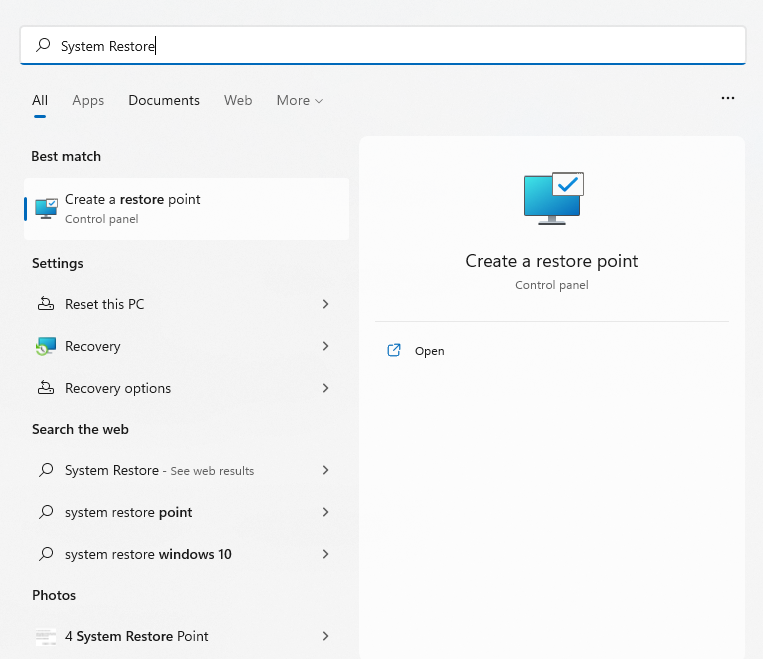
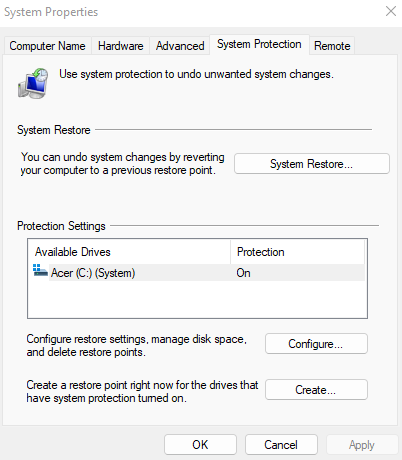
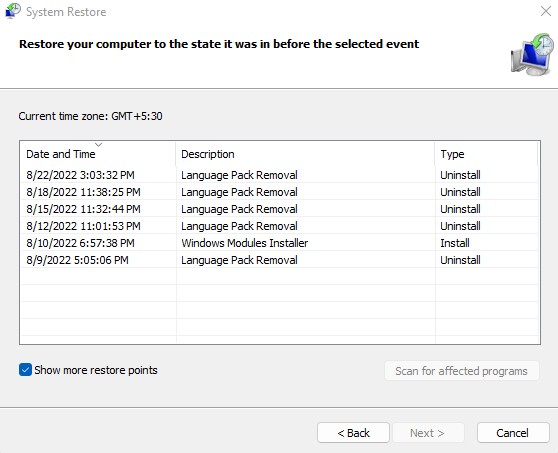
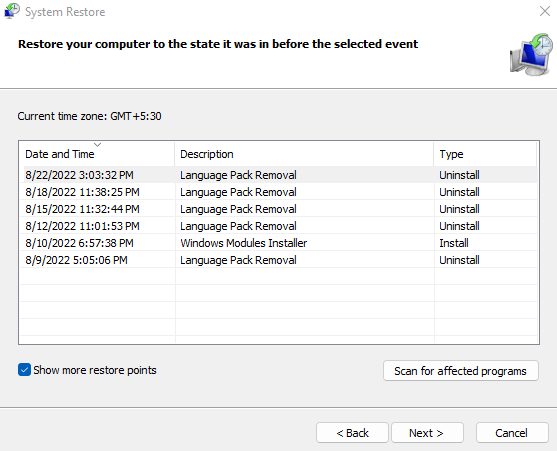
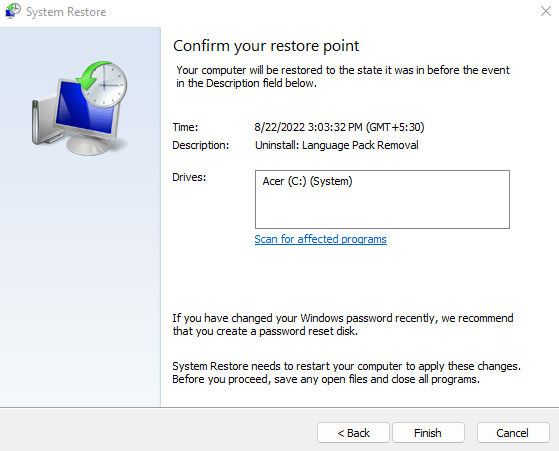
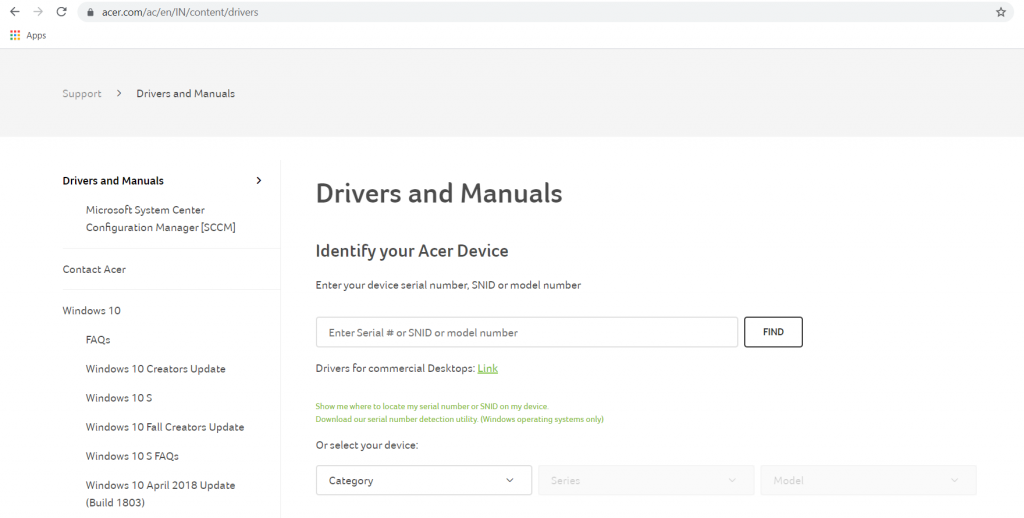
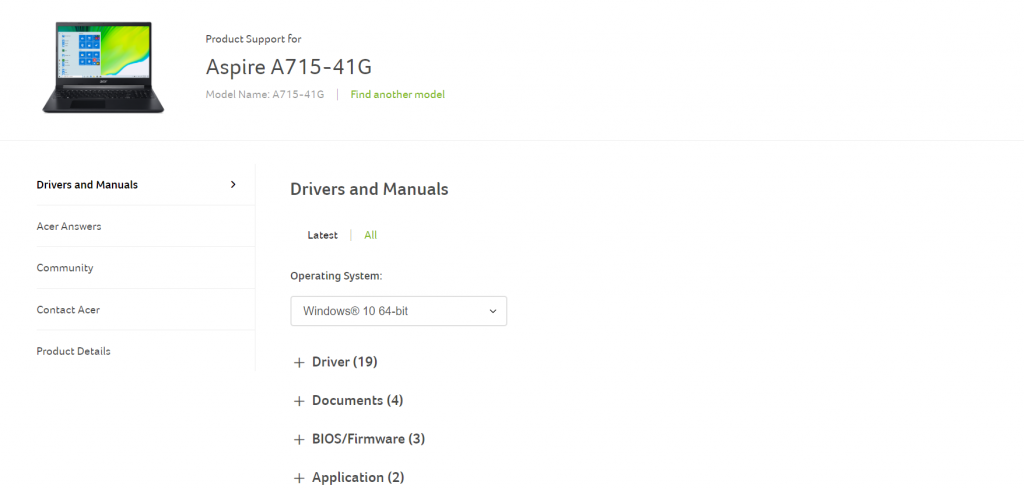
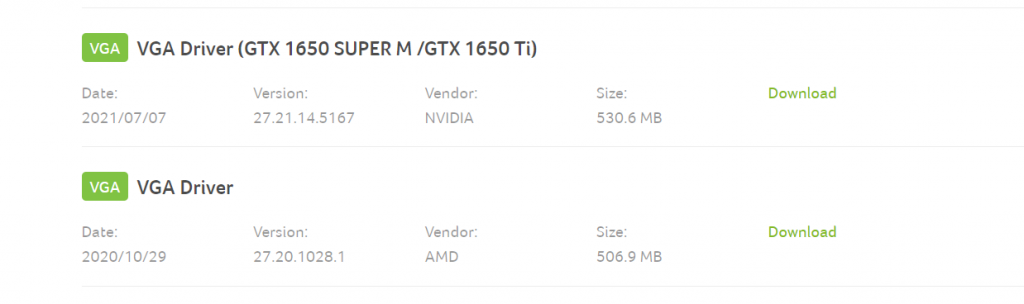
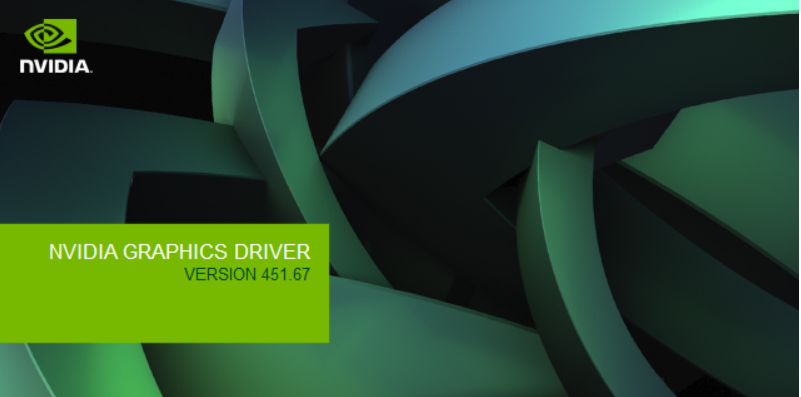
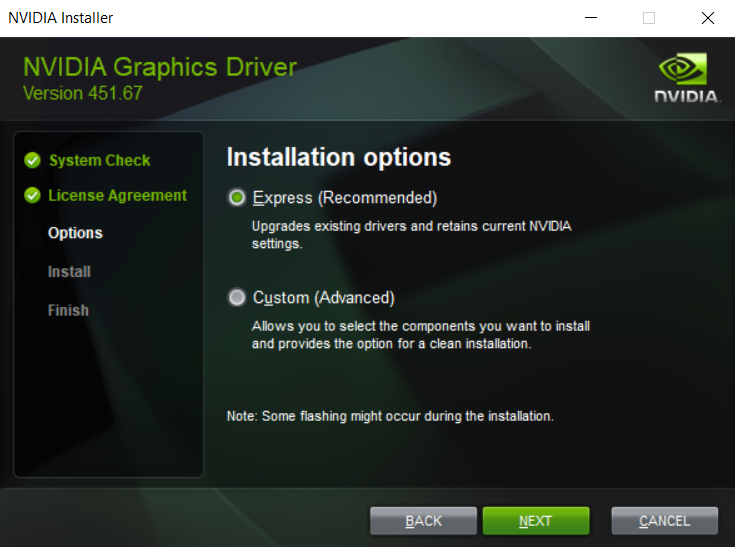
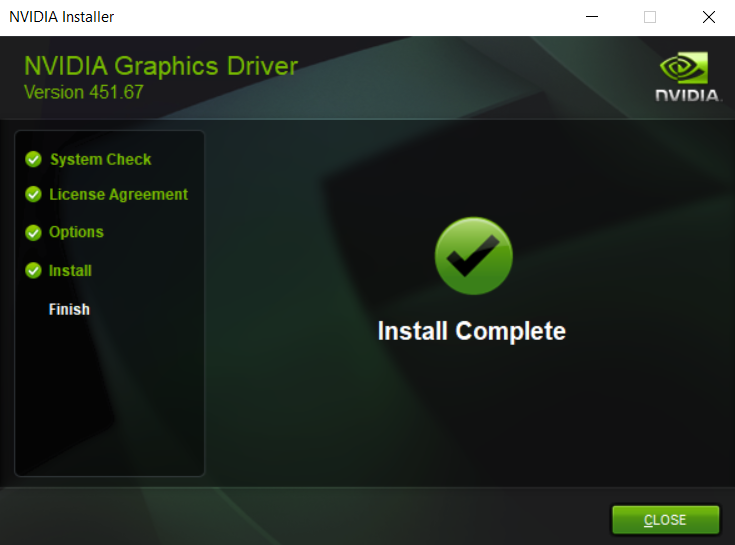
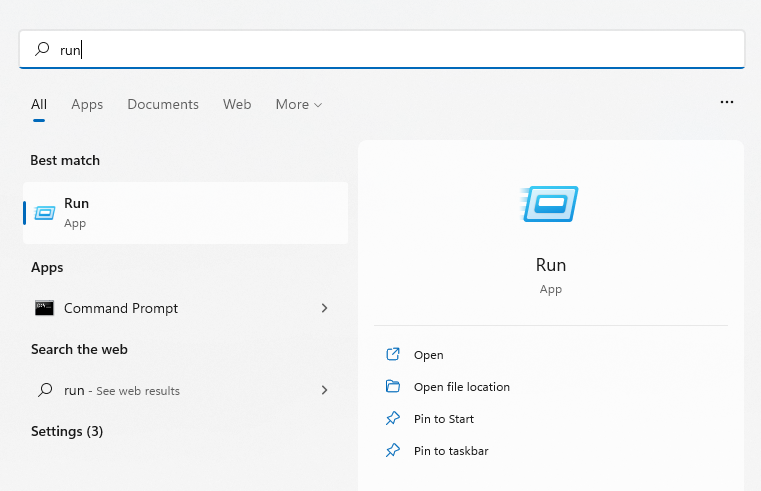
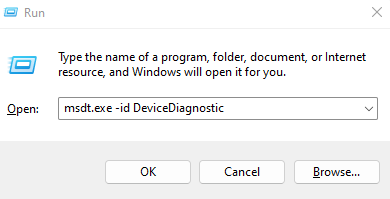
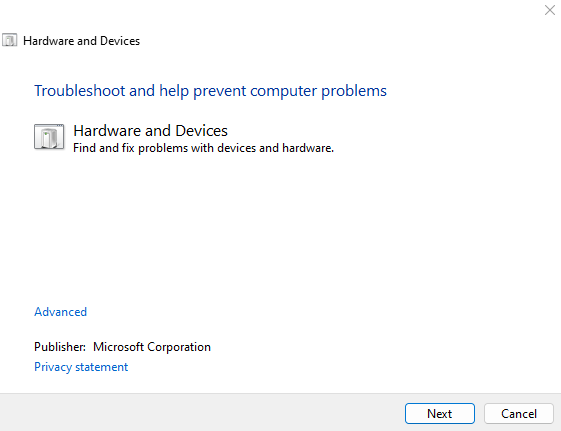
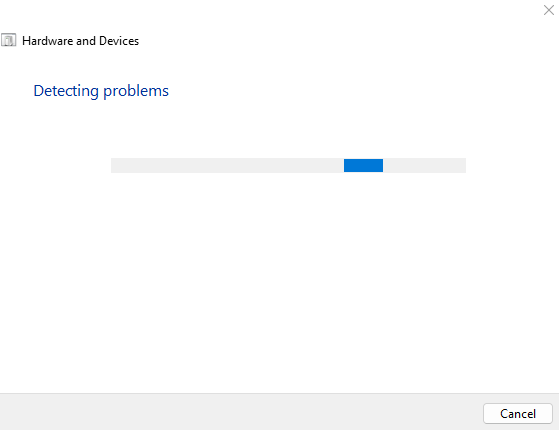
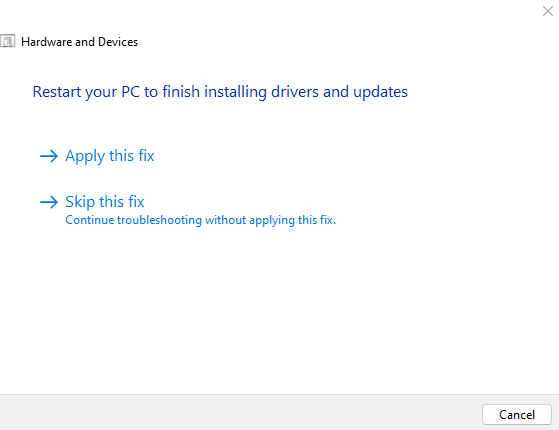
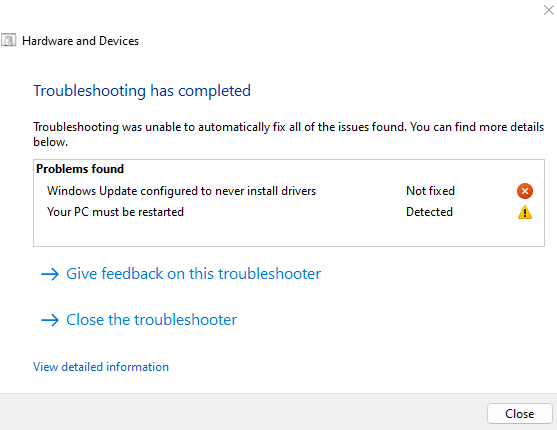
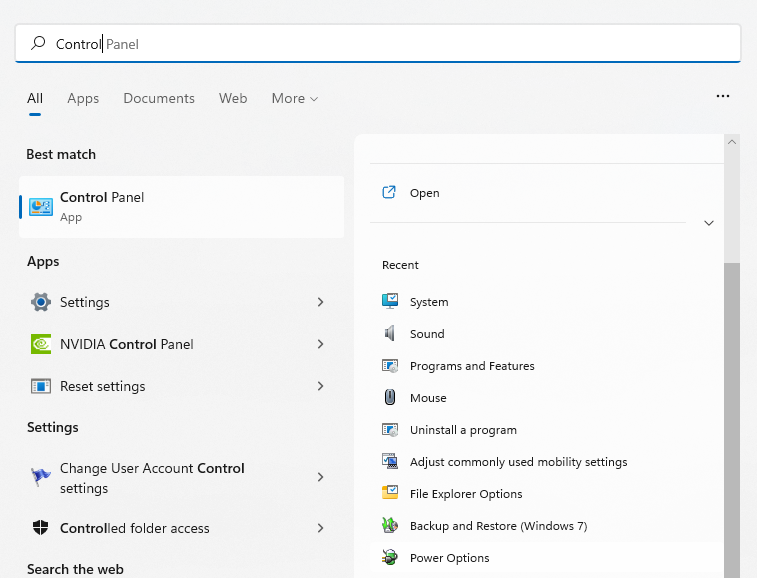
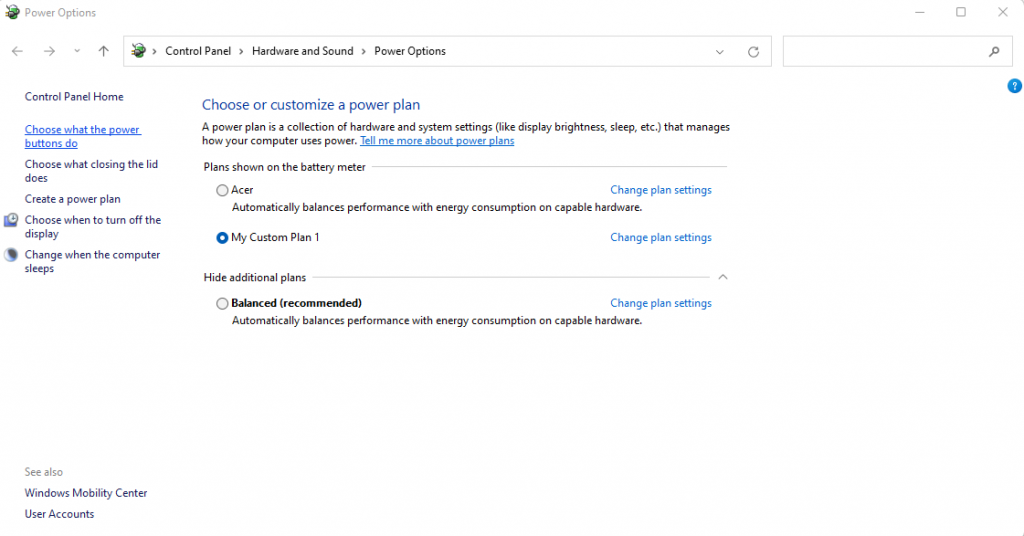
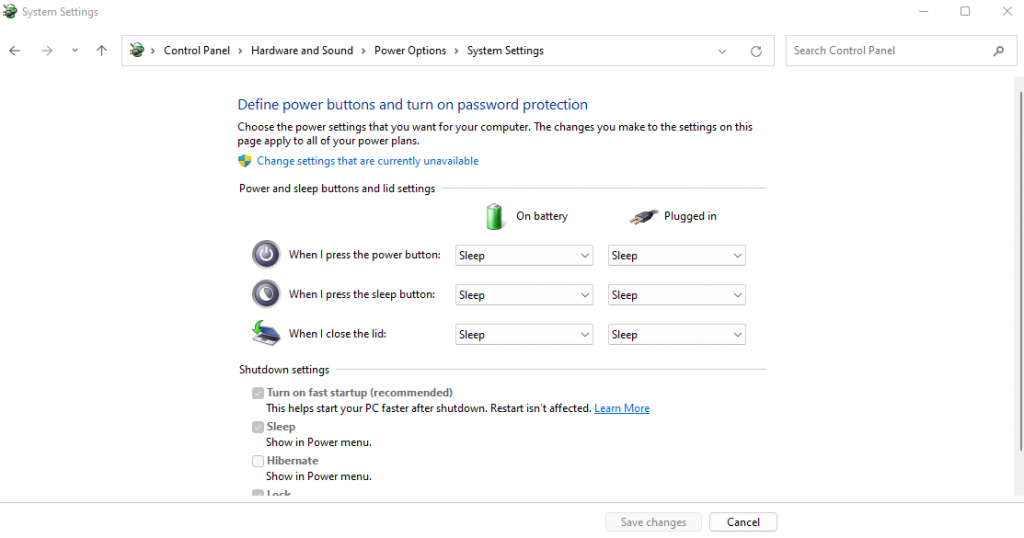
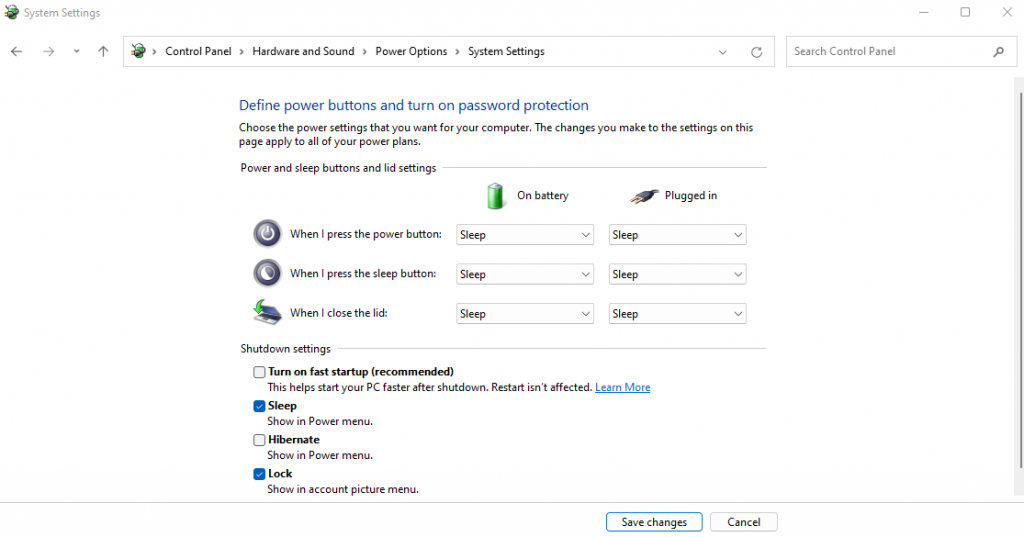
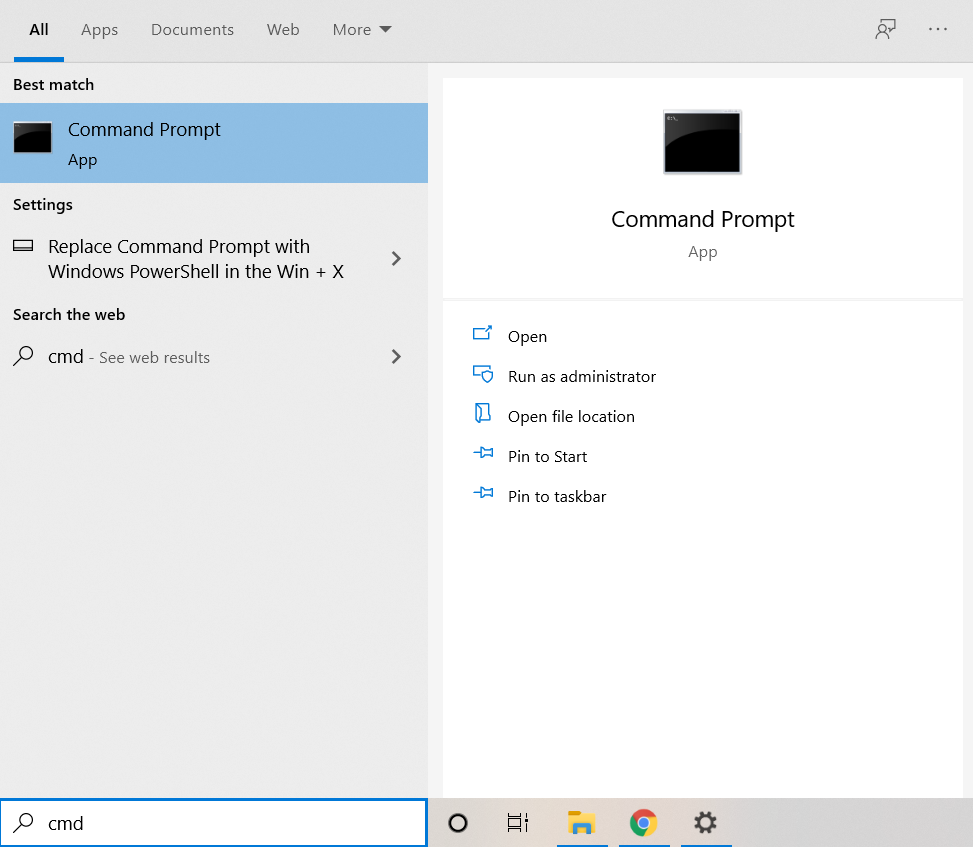
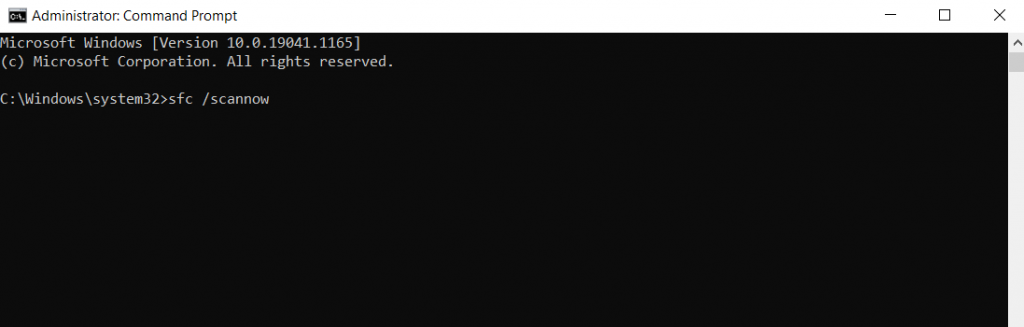
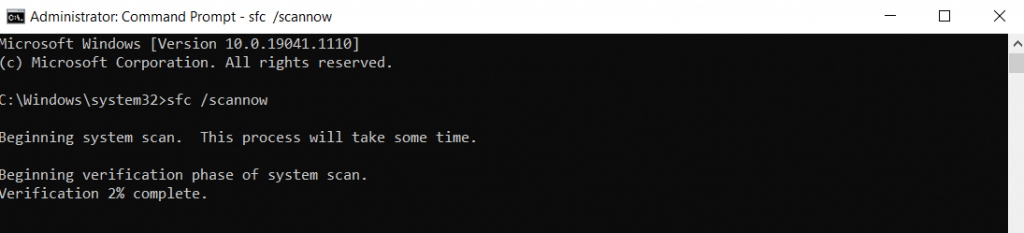

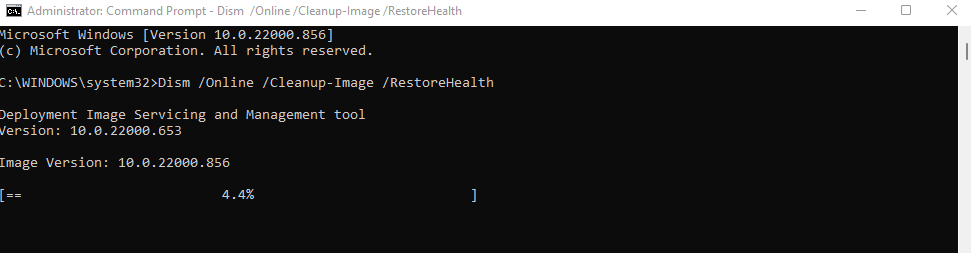
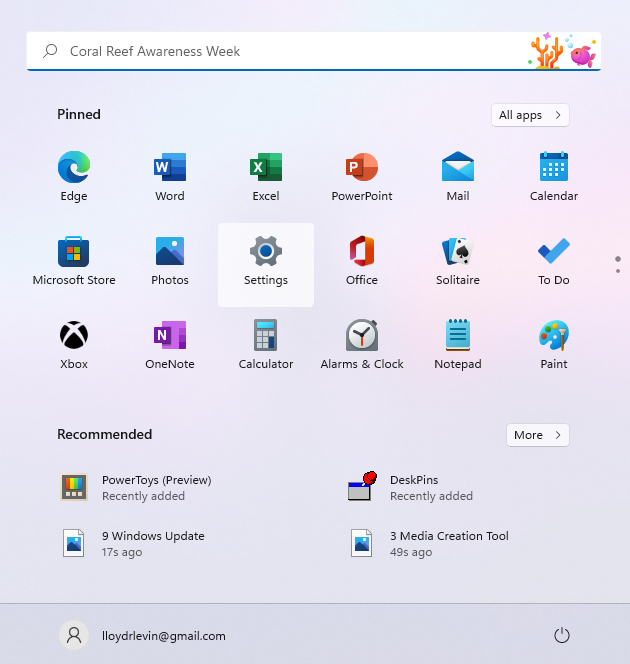
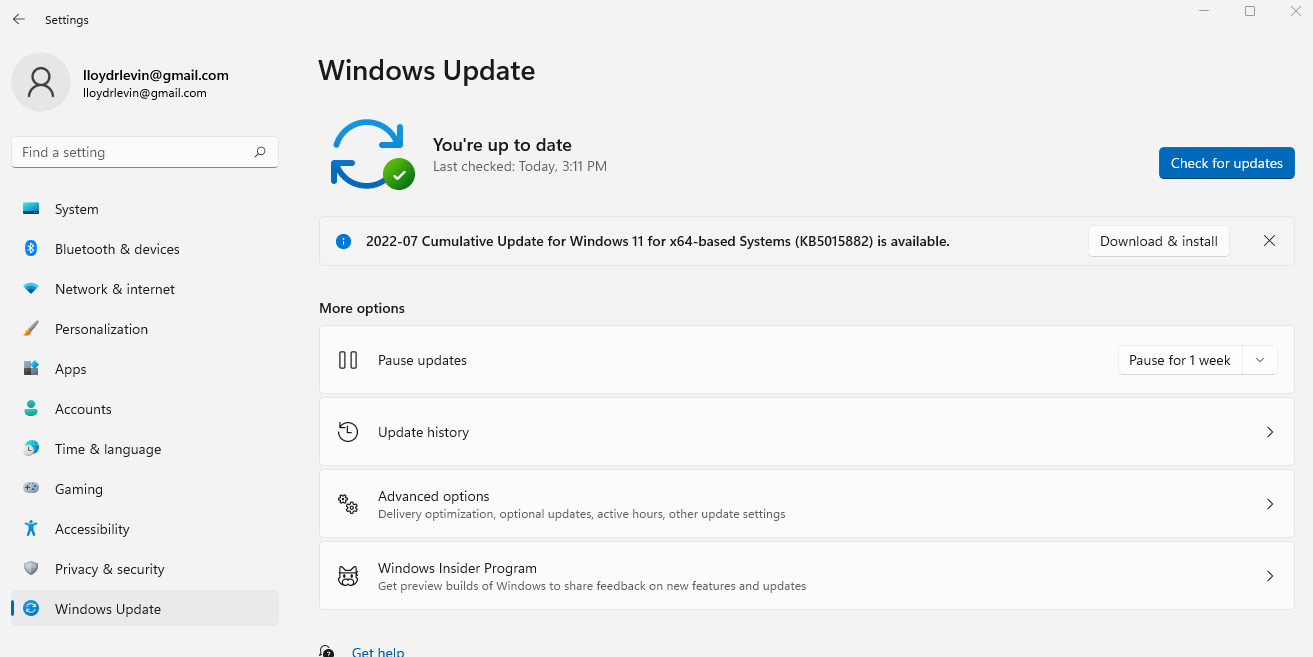
Posting Komentar